word清除最近使用文档记录 如何快速清除word文档的历史打开记录
更新时间:2024-01-26 13:49:49作者:jiang
在日常使用Word文档的过程中,我们经常会打开、编辑和关闭大量的文件,有时候我们可能希望保护个人隐私,不希望他人看到我们最近打开的文档记录。如何快速清除Word文档的历史打开记录呢?清除最近使用文档记录是一种简单而有效的方法,可以帮助我们保护个人信息和隐私。接下来我们将探讨一些快速清除Word文档历史打开记录的方法,让我们能够更加轻松地管理我们的文档。
方法如下:
1.打开word文档,点击左上角文件【≡】图标。
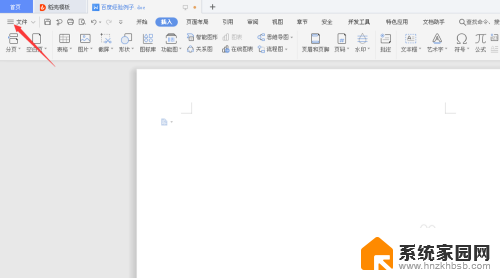
2.把鼠标光标移至【打开】处。
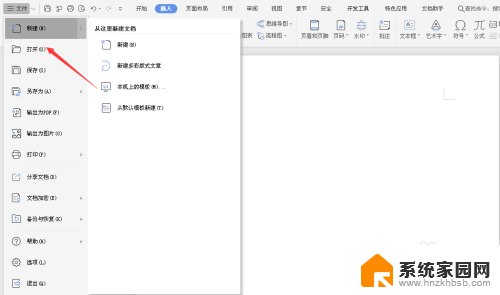
3.在右侧就会显示最近打开过的文档,右键选择【清除全部本地记录】。
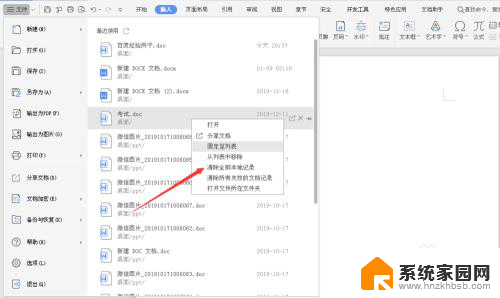
4.我们可以看到记录已经全部清除了。
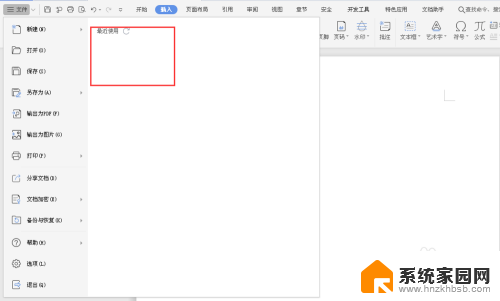
5.总结:
1.打开word文档,点击左上角文件【≡】图标。
2.把鼠标光标移至【打开】处。
3.在右侧就会显示最近打开过的文档,右键选择【清除全部本地记录】。
4.我们可以看到记录已经全部清除了。
以上就是清除 Word 最近使用文档记录的全部内容,碰到同样情况的朋友们赶紧参照小编的方法来处理吧,希望能够对大家有所帮助。
word清除最近使用文档记录 如何快速清除word文档的历史打开记录相关教程
- excel最近使用的文档记录怎么清除 Excel如何取消显示最近打开的历史文档
- 快速删除word空格 如何快速清除Word文档中的空格
- 清除百度历史记录删除 百度搜索历史记录删除方法
- 浏览器记录怎么删除 如何彻底清除浏览器的历史记录
- word文档一键清除格式 Word中如何清除所有文字格式
- 电脑浏览器如何删除浏览记录 如何清除浏览器历史记录
- 怎样删除文档中没有用的页数 word如何清除不需要的页
- 如何删除搜索框里的记录 如何清除新版edge浏览器搜索框历史记录
- wps最近打开的文档在哪l wps最近打开的文档在哪里
- word文档怎么添加修改 Word怎么记录文档修改
- 手机锁屏壁纸在哪里设置 如何设置手机锁屏壁纸
- 电脑频繁闪屏是什么原因 电脑显示器闪屏可能的原因及解决方法
- 电脑怎么设置登陆密码 电脑开机密码设置方法
- 演讲者模式ppt PPT演讲者模式的操作方法
- xls如何清空表格 EXCEL如何清除工作表数据
- 联想笔记本电脑在哪里看内存 联想笔记本如何查看RAM容量
电脑教程推荐